Ubuntu16.04下Mongodb官网安装部署步骤(图文详解)(博主推荐)
不多说,直接上干货!
在这篇博客里,我采用了非官网的安装步骤,来进行安装。走了弯路,同时,也是不建议。因为在大数据领域和实际生产里,还是要走正规的为好。
Ubuntu16.04下Mongodb(离线安装方式|非apt-get)安装部署步骤(图文详解)(博主推荐)
官方文档
https://docs.mongodb.com/manual/tutorial/install-mongodb-on-ubuntu/

这里是一个总述,不多说。

这里是Overview,不多说。


第一步:为软件包管理系统导入公钥
Ubuntu 软件包管理工具为了保证软件包的一致性和可靠性需要用 GPG 密钥检验软件包。使用下列命令导入 MongoDB 的 GPG 密钥 ( MongoDB public GPG Key http://docs.mongodb.org/10gen-gpg-key.asc)_:

root@zhouls-virtual-machine:~# sudo apt-key adv --keyserver hkp://keyserver.ubuntu.com:80 --recv 0C49F3730359A14518585931BC711F9BA15703C6 Executing: /tmp/tmp.kQK3lxjzhX/gpg..sh --keyserver
hkp://keyserver.ubuntu.com:80
--recv
0C49F3730359A14518585931BC711F9BA15703C6
gpg: requesting key A15703C6 from hkp server keyserver.ubuntu.com
gpg: key A15703C6: public key "MongoDB 3.4 Release Signing Key <packaging@mongodb.com>" imported
gpg: Total number processed:
gpg: imported: (RSA: )
root@zhouls-virtual-machine:~#
第二步:为MongoDB创建列表文件
使用下列命令创建 /etc/apt/sources.list.d/mongodb.list 列表文件

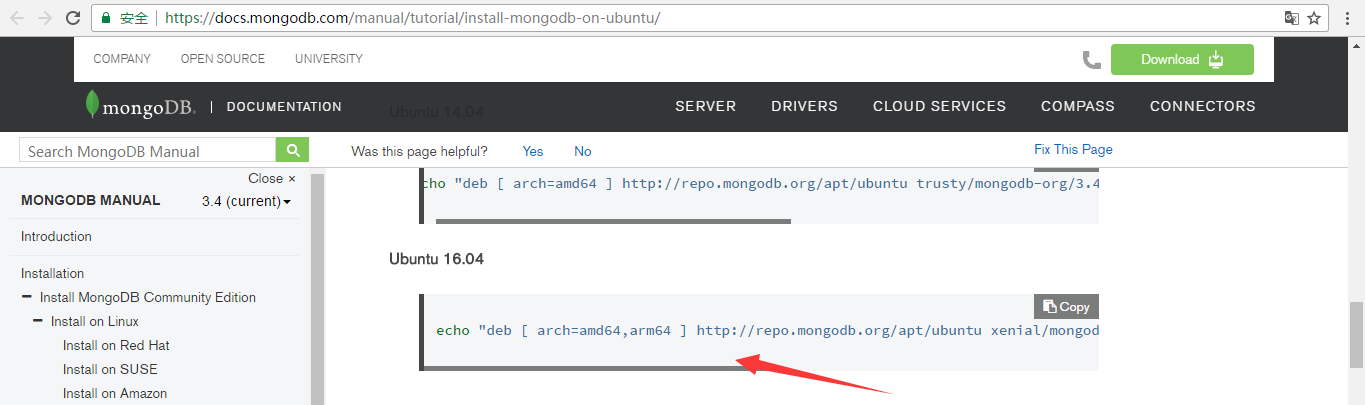

root@zhouls-virtual-machine:~# echo "deb [ arch=amd64,arm64 ] http://repo.mongodb.org/apt/ubuntu xenial/mongodb-org/3.4 multiverse" | sudo tee /etc/apt/sources.list.d/mongodb-org-3.4.list
deb [ arch=amd64,arm64 ] http://repo.mongodb.org/apt/ubuntu xenial/mongodb-org/3.4 multiverse
root@zhouls-virtual-machine:~#
第三步:重载软件包数据库
使用下列命令重载本地软件包数据库:


root@zhouls-virtual-machine:~# sudo apt-get update
Hit: http://cn.archive.ubuntu.com/ubuntu xenial InRelease
Hit: http://cn.archive.ubuntu.com/ubuntu xenial-updates InRelease
Hit: http://cn.archive.ubuntu.com/ubuntu xenial-backports InRelease
Ign: http://repo.mongodb.org/apt/ubuntu xenial/mongodb-org/3.4 InRelease
Get: http://security.ubuntu.com/ubuntu xenial-security InRelease [102 kB]
Get: http://repo.mongodb.org/apt/ubuntu xenial/mongodb-org/3.4 Release [3,45
第四步:安装MongoDB软件包
您可以安装最新的稳定版 MongoDB 或指定版本的 MongoDB。
安装MongoDB最新的稳定版本。
使用下列命令:



root@zhouls-virtual-machine:~# sudo apt-get install -y mongodb-org
Reading package lists... Done
Building dependency tree
Reading state information... Done
The following additional packages will be installed:
mongodb-org-mongos mongodb-org-server mongodb-org-shell mongodb-org-tools
The following NEW packages will be installed:
mongodb-org mongodb-org-mongos mongodb-org-server mongodb-org-shell
mongodb-org-tools
upgraded, newly installed, to remove and not upgraded.
Need to get 66.7 MB of archives.
After this operation, MB of additional disk space will be used.
Get: http://repo.mongodb.org/apt/ubuntu xenial/mongodb-org/3.4/multiverse amd64 mongodb-org-shell amd64 3.4.4 [7,974 kB]
Get: http://repo.mongodb.org/apt/ubuntu xenial/mongodb-org/3.4/multiverse amd64 mongodb-org-server amd64 3.4.4 [14.2 MB]
Get: http://repo.mongodb.org/apt/ubuntu xenial/mongodb-org/3.4/multiverse amd64 mongodb-org-mongos amd64 3.4.4 [8,112 kB]
Get: http://repo.mongodb.org/apt/ubuntu xenial/mongodb-org/3.4/multiverse amd64 mongodb-org-tools amd64 3.4.4 [36.3 MB]
Get: http://repo.mongodb.org/apt/ubuntu xenial/mongodb-org/3.4/multiverse amd64 mongodb-org amd64 3.4.4 [3,554 B]
Fetched 66.7 MB in 6min 25s ( kB/s)
Selecting previously unselected package mongodb-org-shell.
(Reading database ... files and directories currently installed.)
Preparing to unpack .../mongodb-org-shell_3..4_amd64.deb ...
Unpacking mongodb-org-shell (3.4.) ...
Selecting previously unselected package mongodb-org-server.
Preparing to unpack .../mongodb-org-server_3..4_amd64.deb ...
Unpacking mongodb-org-server (3.4.) ...
Selecting previously unselected package mongodb-org-mongos.
Preparing to unpack .../mongodb-org-mongos_3..4_amd64.deb ...
Unpacking mongodb-org-mongos (3.4.) ...
Selecting previously unselected package mongodb-org-tools.
Preparing to unpack .../mongodb-org-tools_3..4_amd64.deb ...
Unpacking mongodb-org-tools (3.4.) ...
Selecting previously unselected package mongodb-org.
Preparing to unpack .../mongodb-org_3..4_amd64.deb ...
Unpacking mongodb-org (3.4.) ...
Processing triggers for man-db (2.7.-) ...
Setting up mongodb-org-shell (3.4.) ...
Setting up mongodb-org-server (3.4.) ...
Adding system user `mongodb' (UID 121) ...
Adding new user `mongodb' (UID 121) with group `nogroup' ...
Not creating home directory `/home/mongodb'.
Adding group `mongodb' (GID 129) ...
Done.
Adding user `mongodb' to group `mongodb' ...
Adding user mongodb to group mongodb
Done.
Setting up mongodb-org-mongos (3.4.) ...
Setting up mongodb-org-tools (3.4.) ...
Setting up mongodb-org (3.4.) ...
root@zhouls-virtual-machine:~#
如果你想安装指定版本的MongoDB,请按照下面的方法。
下面的例子安装 3.2.0 版本的 MongoDB:
MongoDB的不同组件都可以指定相应的版本号
sudo apt-get install -y mongodb-org=3.2. mongodb-org-server=3.2. mongodb-org-shell=3.2. mongodb-org-mongos=3.2. mongodb-org-tools=3.2.
第五步:运行mongodb
MongoDB默认的数据文件和日志文件分别存储在下面的位置
数据文件:/var/lib/mongodb
日志文件:/var/log/mongodb
你可以修改/etc/mongod.conf 文件来改变相应的存储位置。如果你想改变运行MongoDB的用户,你必须把 /var/lib/mongodb 和 /var/log/mongodb 2个目录的访问权限付给该用户。

5.1 启动 MongoDB
使用下列命令启动 mongod 进程


root@zhouls-virtual-machine:~# sudo service mongod start
root@zhouls-virtual-machine:~#
5.2 检查 MongoDB 是否成功启动
通过检查 /var/log/mongodb/mongod.log 文件来确定 mongod 进程是否已经成功启动。
或者查看进程
ps -ef | grep mongod


root@zhouls-virtual-machine:~# ps -ef | grep mongod
mongodb : ? :: /usr/bin/mongod --quiet --config /etc/mongod.conf
root : pts/ :: grep --color=auto mongod
root@zhouls-virtual-machine:~#

停止 MongoDB
sudo service mongod stop
重新启动 MongoDB
sudo service mongod restart
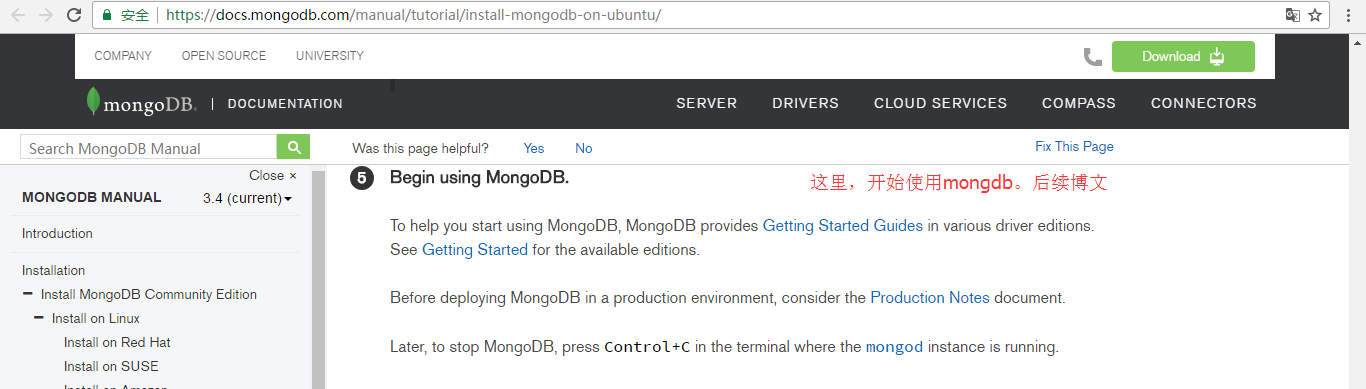
启动后即可通过mongo命令进入数据库
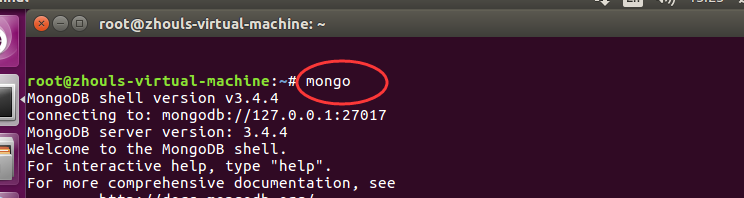

root@zhouls-virtual-machine:~# mongo
MongoDB shell version v3.4.4
connecting to: mongodb://127.0.0.1:27017
MongoDB server version: 3.4.
Welcome to the MongoDB shell.
For interactive help, type "help".
For more comprehensive documentation, see
http://docs.mongodb.org/
Questions? Try the support group
http://groups.google.com/group/mongodb-user
Server has startup warnings:
--02T13::24.244+ I STORAGE [initandlisten]
--02T13::24.244+ I STORAGE [initandlisten] ** WARNING: Using the XFS filesystem is strongly recommended with the WiredTiger storage engine
--02T13::24.244+ I STORAGE [initandlisten] ** See http://dochub.mongodb.org/core/prodnotes-filesystem
--02T13::25.763+ I CONTROL [initandlisten]
--02T13::25.763+ I CONTROL [initandlisten] ** WARNING: Access control is not enabled for the database.
--02T13::25.763+ I CONTROL [initandlisten] ** Read and write access to data and configuration is unrestricted.
--02T13::25.763+ I CONTROL [initandlisten]
--02T13::25.763+ I CONTROL [initandlisten]
--02T13::25.763+ I CONTROL [initandlisten] ** WARNING: /sys/kernel/mm/transparent_hugepage/enabled is 'always'.
--02T13::25.763+ I CONTROL [initandlisten] ** We suggest setting it to 'never'
--02T13::25.764+ I CONTROL [initandlisten]
--02T13::25.764+ I CONTROL [initandlisten] ** WARNING: /sys/kernel/mm/transparent_hugepage/defrag is 'always'.
--02T13::25.764+ I CONTROL [initandlisten] ** We suggest setting it to 'never'
--02T13::25.764+ I CONTROL [initandlisten]
>
可以看到自己电脑上安装的MongoDB的版本。
查看mongodb的版本信息

root@zhouls-virtual-machine:~# mongo -version
MongoDB shell version v3.4.4
git version: 888390515874a9debd1b6c5d36559ca86b44babd
OpenSSL version: OpenSSL 1.0.2g-fips Mar
allocator: tcmalloc
modules: none
build environment:
distmod: ubuntu1604
distarch: x86_64
target_arch: x86_64
root@zhouls-virtual-machine:~#
之后的使用,以及正确卸载,请见我后面写的博客。
http://www.cnblogs.com/zlslch/category/906038.html
http://www.cnblogs.com/liyonghui/p/mongodb.html
以及mongodb的两个可视化工具,它们分别是:Mongobooster和RoboMongo,由于推荐RoboMongo的人较多,所以选择了它。
Ubuntu16.04下Mongodb官网安装部署步骤(图文详解)(博主推荐)的更多相关文章
- Ubuntu16.04下Mongodb官网卸载部署步骤(图文详解)(博主推荐)
不多说,直接上干货! 前期博客 Ubuntu16.04下Mongodb官网安装部署步骤(图文详解)(博主推荐) https://docs.mongodb.com/manual/tutorial/ins ...
- Ubuntu14.04下Mongodb官网安装部署步骤(图文详解)(博主推荐)
不多说,直接上干货! 在这篇博客里,我采用了非官网的安装步骤,来进行安装.走了弯路,同时,也是不建议.因为在大数据领域和实际生产里,还是要走正规的为好. Ubuntu14.04下Mongodb(离线安 ...
- Ubuntu14.04下Mongodb官网卸载部署步骤(图文详解)(博主推荐)
不多说,直接上干货! 前期博客 Ubuntu14.04下Mongodb官网安装部署步骤(图文详解)(博主推荐) https://docs.mongodb.com/manual/tutorial/ins ...
- Ubuntu16.04下Neo4j图数据库官网安装部署步骤(图文详解)(博主推荐)
不多说,直接上干货! 说在前面的话 首先,查看下你的操作系统的版本. root@zhouls-virtual-machine:~# cat /etc/issue Ubuntu LTS \n \l r ...
- Ubuntu14.04下Neo4j图数据库官网安装部署步骤(图文详解)(博主推荐)
不多说,直接上干货! 说在前面的话 首先,查看下你的操作系统的版本. root@zhouls-virtual-machine:~# cat /etc/issue Ubuntu 14.04.4 LTS ...
- Ubuntu16.04下Mongodb(离线安装方式|非apt-get)安装部署步骤(图文详解)(博主推荐)
不多说,直接上干货! 说在前面的话 首先,查看下你的操作系统的版本. root@zhouls-virtual-machine:~# cat /etc/issue Ubuntu LTS \n \l r ...
- Linux 下Redis集群安装部署及使用详解(在线和离线两种安装+相关错误解决方案)
一.应用场景介绍 本文主要是介绍Redis集群在Linux环境下的安装讲解,其中主要包括在联网的Linux环境和脱机的Linux环境下是如何安装的.因为大多数时候,公司的生产环境是在内网环境下,无外网 ...
- Jenkins安装部署使用图文详解(非常详细)
前言 最近公司需要弄一套自动化运维部署,于是抽空学习了一下,用了两天左右完成Jenkins的安装部署和各种项目的配置化,于是整理一下进行分享. 介绍 Jenkins是一个独立的开源软件项目,是基于Ja ...
- Ubuntu14.04下Mongodb(离线安装方式|非apt-get)安装部署步骤(图文详解)(博主推荐)
不多说,直接上干货! 说在前面的话 首先,查看下你的操作系统的版本. root@zhouls-virtual-machine:~# cat /etc/issue Ubuntu LTS \n \l r ...
随机推荐
- DB-SQL-MySQL-杂项-调优:Mysql千万以上数据优化、SQL优化方法
ylbtech-DB-SQL-MySQL-杂项-调优:Mysql千万以上数据优化.SQL优化方法 1.返回顶部 1. 1,单库表别太多,一般保持在200以下为宜 2,尽量避免SQL中出现运算,例如se ...
- easyui 之表单验证
/** * 扩展easyui的validator插件rules,支持更多类型验证 */ $.extend($.fn.validatebox.defaults.rules, { minLength : ...
- 欢迎来到SQL学院
给学习SQL的同学的福利@ http://sqlschool.modeanalytics.com/ 第一部分 学习SQL 本教程是专为那些想用数据回答问题的人们而设计的.从很大程度上讲,SQL是数据分 ...
- WIN7把任务栏的的蓝牙图标误删了找回方法
当时我删了以后,在网上找方法,都说—— 点击任务栏下面的三角箭头,选择自定义,里面有蓝牙图标选项,选择显示图标和通知. 可是我发现我的自定义选项里面就没有蓝牙图标选项啊... 故事的最后,我终于找到了 ...
- C++头文件一览
C++头文件一览 C.传统 C++ #include <assert.h> 设定插入点#include <ctype.h> 字符处理#include <errno.h&g ...
- CorelDRAW 2018新增功能介绍
2018年4月11日,CorelDRAW 2018正式对外发布,最新版设计软件包已经过全面更新,是近几年来发行的最强大版本,可协助绘图专业人士将创意转换为令人惊艳的专业视觉设计.CorelDRAW 2 ...
- LeetCode Golang 7. 整数反转
7. 整数反转 给出一个 32 位的有符号整数,你需要将这个整数中每位上的数字进行反转. Tips : Math包给出的类型大小的边界: // Integer limit values. const ...
- HDU 3068 最长回文( Manacher模板题 )
链接:传送门 思路:Manacher模板题,寻找串中的最长回文子串 /***************************************************************** ...
- linux查看前几条命令记录
1.按上下箭头键2.history|more分页显示3.vi /etc/profile找HISTSIZE=1000,说明你最多能存1000条历史记录.4.!!执行最近执行的命令5.history|he ...
- Label,PushButton,ToolButton 实现动态图片按钮,Label显示gif动画
.h文件 public: explicit event(QWidget *parent = 0); ~event(); QImage image; QLabel *label; QLabel *lab ...
